笔记本用什么固态硬盘
当今数字化时代,固态硬盘(SSD)已成为笔记本电脑性能提升的关键组件,与传统的机械硬盘相比,固态硬盘以其更快的读写速度、更低的能耗和更高的稳定性,成为了许多用户升级或购买新笔记本时的首选,面对市场上琳琅满目的固态硬盘产品,如何选择最适合自己笔记本的固态硬盘呢?本文将深入探讨这一问题,帮助您做出明智的选择。

了解固态硬盘的基本知识
固态硬盘的分类
-
SATA接口:这是最常见的固态硬盘接口类型,适用于大多数笔记本电脑,SATA SSD的速度相对较慢,但价格亲民,适合预算有限的用户。
-
NVMe接口:采用PCIe通道与系统总线直接连接,提供极高的数据传输速率,NVMe SSD是高性能笔记本的理想选择,能够显著提升系统响应速度和多任务处理能力。
-
M.2接口:这是一种紧凑型接口,支持SATA和NVMe两种协议,M.2 SSD因其体积小巧而广泛应用于轻薄本中,同时兼顾了性能和空间效率。
关键参数解析
-
容量:根据个人需求选择合适的容量,对于日常办公和轻度娱乐使用,256GB或512GB可能足够;而对于专业设计、视频剪辑等高负载应用,建议选择1TB或更大容量的SSD。
-
读写速度:读取速度通常比写入速度更重要,因为它直接影响到系统的启动时间和文件加载速度,NVMe SSD的连续读取速度可达3500MB/s以上,远超SATA SSD。
-
耐用性:通过TBW(Total Bytes Written,总写入字节数)来衡量,一款标称TBW为600TB的SSD,意味着它可以安全地写入大约600太字节的数据,对于频繁写入数据的用户,选择TBW较高的SSD更为合适。
笔记本兼容性考量
接口类型匹配
确保所选SSD的接口类型与笔记本兼容,大多数现代笔记本至少配备一个SATA接口,而高端机型则可能支持NVMe M.2接口,查阅笔记本的用户手册或在线规格表,确认可用的插槽类型。
尺寸适配
除了接口类型外,还需要考虑SSD的物理尺寸,M.2 SSD有2242、2260、2280等多种长度规格,需确保所选SSD的长度不超过笔记本内部M.2插槽的限制。

品牌与性价比分析
知名品牌推荐
-
三星:以其高品质和稳定的性能著称,特别是其970 EVO Plus系列,提供了出色的读写速度和耐用性。
-
西部数据:WD Blue系列适合主流用户,性价比高;而WD Black系列则面向游戏玩家和专业人士,性能卓越。
-
英特尔:虽然英特尔更多以NAND闪存芯片供应商的身份出现,但其自家品牌的SSD也因良好的兼容性和稳定性受到好评。
性价比考量
在预算范围内寻找最佳平衡点,入门级用户可以选择WD Blue SN550这样的产品,它提供了合理的读写速度和足够的容量;而对于追求极致性能的用户,则可以考虑Samsung 970 EVO Plus或WD Black SN750等高端选项。
安装与升级指南
自行安装步骤
-
准备工具:一把小螺丝刀(如Phillips头),防静电手环(可选)。
-
断电并拆卸底盖:确保笔记本完全关机并断开电源适配器,轻轻拧开底部固定螺丝,取下底盖。
-
识别SSD位置:找到笔记本内的M.2或SATA插槽,注意检查是否有散热片覆盖,如有,需先移除。
-
安装SSD:将SSD插入对应插槽,确保金手指完全接触插槽,对于M.2 SSD,还需确保散热器正确安装。

-
恢复供电并测试:重新装上底盖,连接电源,开机检查SSD是否被正确识别并安装操作系统。
注意事项
-
操作前务必断开电源,避免静电损坏电子元件。
-
如果不熟悉硬件安装,建议寻求专业人士帮助,以免造成不必要的损失。
相关问答FAQs
Q1: 我的旧笔记本能否升级到NVMe SSD?
A1: 大多数现代笔记本都支持NVMe SSD升级,但前提是必须有一个M.2插槽,如果笔记本只有一个SATA插槽,那么只能升级到SATA接口的SSD或保持原状。
Q2: SSD的保修政策是怎样的?
A2: 不同品牌和型号的SSD保修期限不同,一般为1至5年不等,一些厂商还提供有限终身保修服务。
版权声明:本文由 芯智百科 发布,如需转载请注明出处。






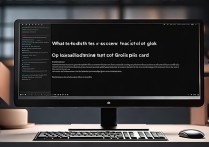
 冀ICP备2021017634号-12
冀ICP备2021017634号-12
 冀公网安备13062802000114号
冀公网安备13062802000114号